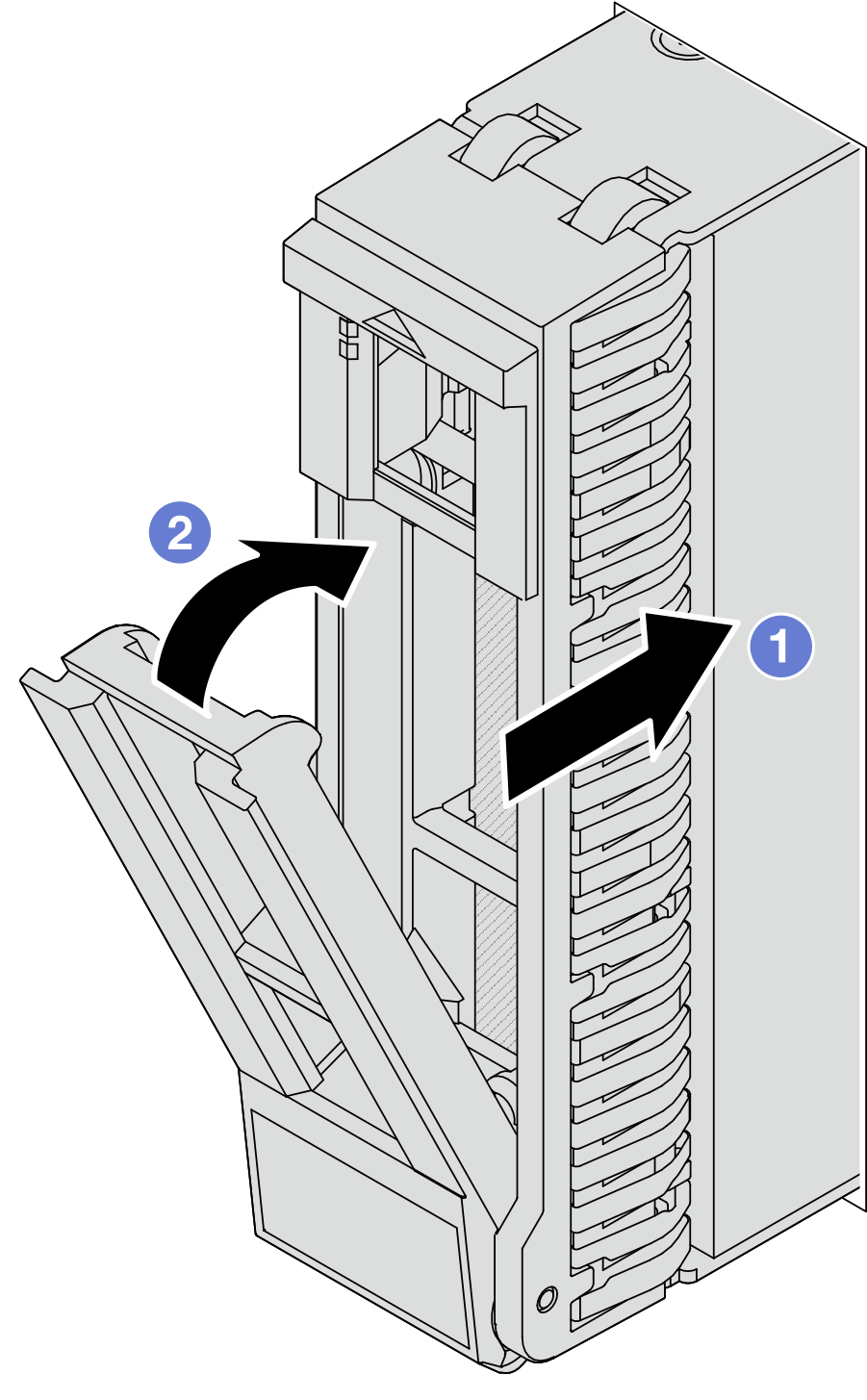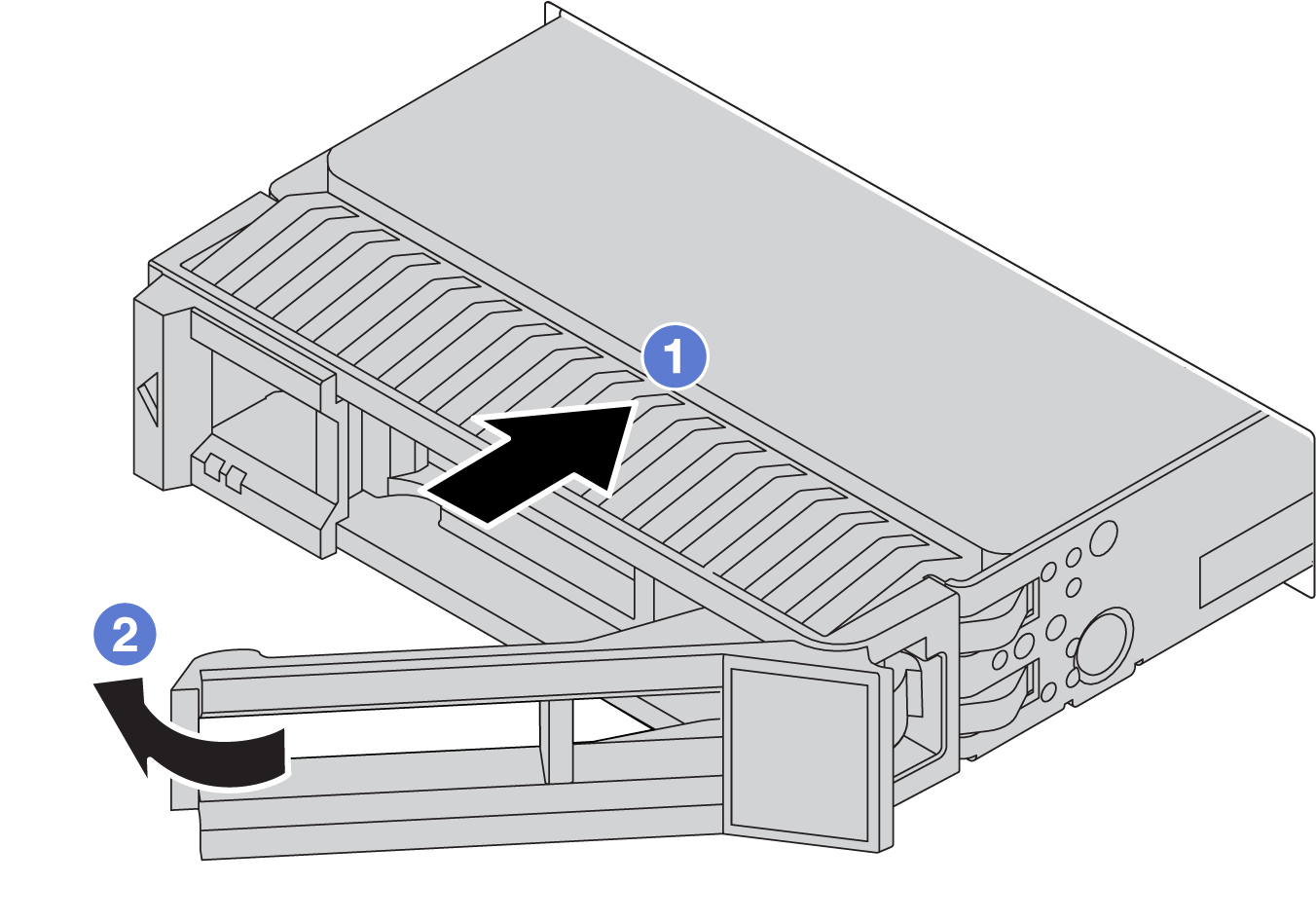Hot-Swap-Laufwerk installieren
Mit diesen Informationen können Sie ein Hot-Swap-Laufwerk installieren.
Zu dieser Aufgabe
Lesen Sie Installationsrichtlinien und Sicherheitsprüfungscheckliste, um sicherzustellen, dass Sie sicher arbeiten.
Um eine Beschädigung der Laufwerkanschlüsse zu vermeiden, vergewissern Sie sich, dass die obere Abdeckung des Servers in Position und vollständig geschlossen ist, wenn Sie ein Laufwerk installieren oder entfernen.
Damit eine ordnungsgemäße Kühlung des Systems sichergestellt ist, darf der Server nicht länger als zwei Minuten ohne Laufwerk oder Abdeckblende für die Laufwerkposition in den einzelnen Laufwerkpositionen betrieben werden.
Bevor Sie Änderungen an Laufwerken, Laufwerkcontrollern (einschließlich Controllern, die in die Systemplatinenbaugruppe integriert sind), Rückwandplatinen für Laufwerke oder Laufwerkkabeln vornehmen, sichern Sie alle wichtigen Daten, die auf den Laufwerken gespeichert sind.
Bevor Sie eine Komponente einem RAID-Array (Laufwerk, RAID-Karte usw.) entfernen, sichern Sie alle RAID-Konfigurationsinformationen.
Eine Liste unterstützter Laufwerke finden Sie unter Lenovo ServerProven-Website.
Unter Website zum Herunterladen von Treibern und Software für ThinkSystem SR650 V3 finden Sie die aktuelle Firmware und Treiberupdates für Ihren Server.
Weitere Informationen zu den Tools für die Firmwareaktualisierung finden Sie unter Firmware aktualisieren.
Vorgehensweise
Nach dieser Aufgabe
Wenn Sie die Sicherheitsfrontblende entfernt haben, setzen Sie sie wieder ein. Informationen dazu finden Sie im Abschnitt Sicherheitsfrontblende installieren.
Wenn der Server mithilfe eines ThinkSystem RAID-Adapters für den RAID-Betrieb konfiguriert ist, müssen Sie gegebenenfalls Ihre Platteneinheiten erneut konfigurieren, nachdem Sie neue Laufwerke installiert haben. Weitere Informationen zum RAID-Betrieb sowie ausführliche Anweisungen zur Verwendung des ThinkSystem RAID-Adapters finden Sie in der Dokumentation zum ThinkSystem RAID-Adapter.
Demo-Video
 Stellen Sie sicher, dass sich der Griff der Laufwerkhalterung in der geöffneten Position befindet. Schieben Sie das Laufwerk in die Laufwerkposition, bis es einrastet.
Stellen Sie sicher, dass sich der Griff der Laufwerkhalterung in der geöffneten Position befindet. Schieben Sie das Laufwerk in die Laufwerkposition, bis es einrastet. Schließen Sie den Griff der Laufwerkhalterung, um das Laufwerk zu fixieren.
Schließen Sie den Griff der Laufwerkhalterung, um das Laufwerk zu fixieren.